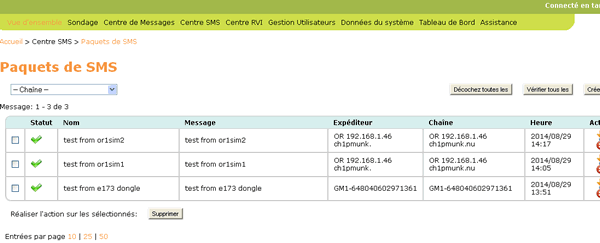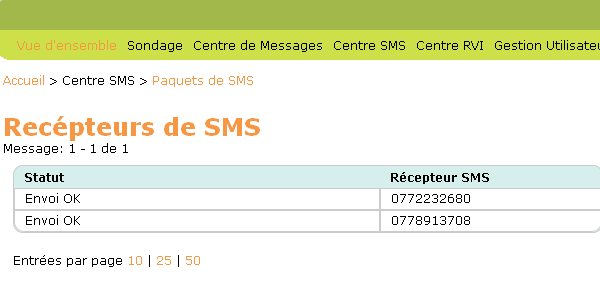Freedom Fone French edition
Le Centre SMS
Le nouveau menu Centre SMS fournit des liens vers toutes les actions liées aux SMS.
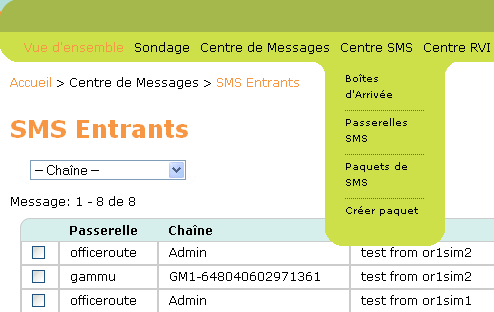
Réception SMS - les boîtes de réception
Par défaut, tous les SMS reçus seront affiché dans l'ordre décroissant chronologique sur la page de SMS Entrants. Vous pouvez utiliser le sélecteur déroulant de Canal pour filtrer les SMS, basé sur le canal associé à chaque carte SIM enregistré sur le serveur Freedom Fone au fil du temps. Même si un appareil est retiré plus tard, le canal associé à l'origine doit restera comme une option dans la liste des filtres.
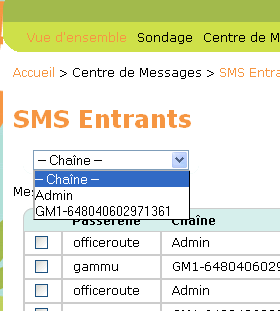
Les messages filtrés apparaissent comme suit:
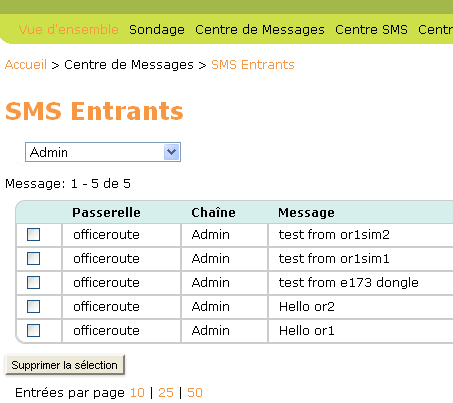
Pour afficher à nouveau tous les SMS, sélectionnez '- Canal -' depuis le sélecteur de canal.
SMS reçu via l'OfficeRoute
Nous fournissons des fichiers de configuration pour l'OfficeRoute pour vous aider à configurer l'appareil avec Freedom Fone. Assurez-vous que le microprogramme (firmware) de votre OfficeRoute est mis à jour à l'aide de la v2.3.22
OfficeRoute Administration → Mise à jour (Update) la page avant d'essayer de charger nos fichiers de configuration. Vous pouvez voir la version du microprogramme actuelle sur la page OfficeRoute réseau sous Informations Système (Sustem Information).
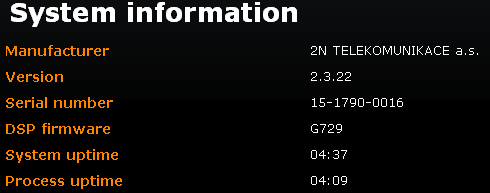
SMS Agrégés dans une seul Boîte de Réception Administrative
Téléchargez backup_officeroute_2.3.22_140614.tgz en utilisant Administration OfficeRoute → Configuration sauvegarde → Téléchargez (OfficeRoute Administration → Configuration Backup → Upload config) page config si vous voulez agréger des SMS sous un seul Boîte de réception d'administrateur pour toutes les cartes sim dans l'OfficeRoute.
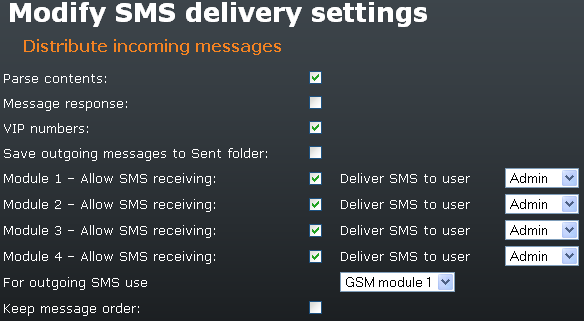
SMS Agrégé dans boîtes de réception différentes pour chaque carte SIM
Téléchargez backup_officeroute_2.3.22_multiSMS_outSMS_140614.tgz en utilisant l'Administration d'OfficeRoute → Configuration Sauvegarde → Télécharge (OfficeRoute Administration → Configuration Backup → Upload config) page config si vous voulez séparer des SMS dans les boîtes de réception différentes pour chaque carte SIM.
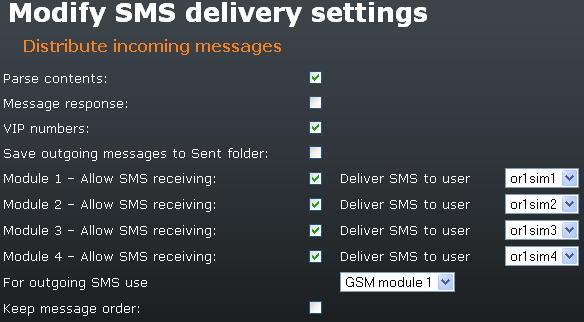
Pour plus d'informations sur la configuration de l'OfficeRoute pour la réception de SMS, s'il vous plaît voir la dernière version du Sharicus_2S7_developer_guide.
SMS reçu par dongles Huawei
USB peuvent être mis en place dans 3 façons différentes en utilisant les Assistants de Matériel (Hardware Wizards).
a. Pour recevoir des appels vocaux et recevoir des SMS
Le dongle sera affiché comme un dispositif GSMOpen sur le Tableau de bord → page de Cannaux GSM Activé. Le nom de l'interface (Canal) sera préfixé par FSn-
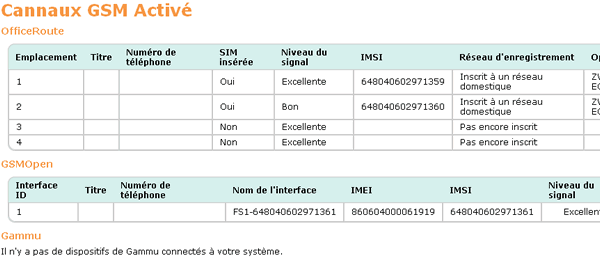
b. Pour recevoir des SMS seulement
Le dongle sera affiché comme un dispositif Gammu sur le Tableau de bord → page de Cannaux GSM Activé. Le nom de l'interface (Canal) sera préfixé par GMn-
c. Pour recevoir et envoyer des SMS
Le dongle sera affiché comme un dispositif Gammu sur le Tableau de bord → page de Cannaux GSM Activé page. Le nom de l'interface (Canal) sera préfixé par GMn-
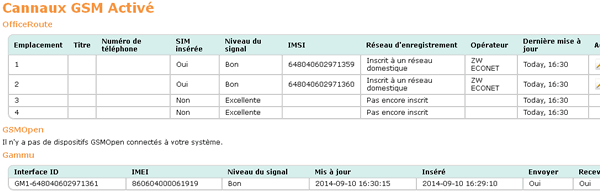
Pour afficher à nouveau tous les SMS, sélectionnez " - Canal - " depuis le sélecteur de canal.
Pour plus d'informations sur les Assistants de Matériel et la mise en place des dongles Huawei pour réception de SMS, s'il vous plaît voir la dernière version du Sharicus_2S7_developer_guide.
Envoyant SMS
SMS peut être envoyé par les canaux suivants:
- Passerelle Bulk SMS de Clickatell
- Passerelle SIP OfficeRoute
- Dongles Huawei E173 et E1550
SMS passerelles - Clickatell
Visitez https://www.clickatell.com/register/ de mettre en place un compte Central du Développeur. N'oubliez pas d'ajouter des crédits à votre compte. Prenez note de ce qui suit:
- API URL de Clickatell - devrait être api.clickatell.com
- Clickatell nom d'utilisateur
- Clickatell mot de passe
- Clickatell Clé API
Créer une Passerelle SMS pour votre compte du Centre de Développeurs Clickatell dans Freedom Fone en utilisant Centre SMS → Passerelles SMS. Cliquez sur le bouton Créer un nouveau dans le coin en haut à droite de la page.

Il s'affichera un formulaire à remplir pour la passerelle SMS. Entrez les détails fournis pour votre compte Clickatell.
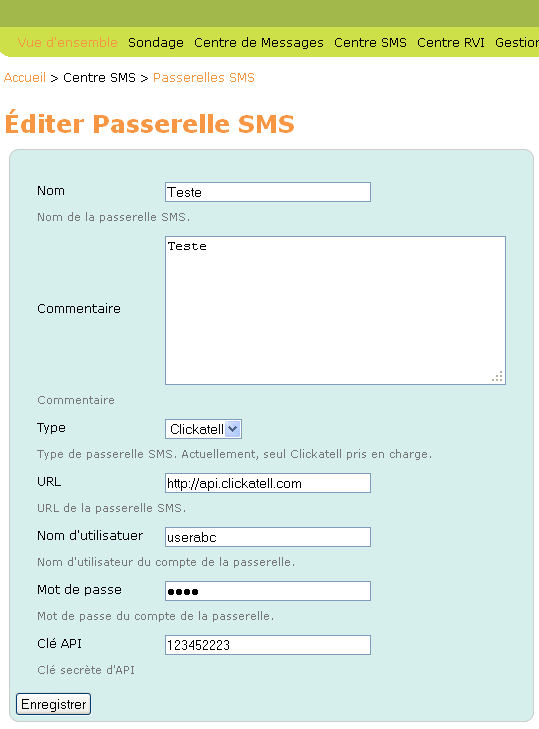
Vous en saurez plus à ce sujet d'interfaçage avec Clickatell dans le Sharicus_2S7_developer_guide.
SMS passerelles - OfficeRoute
Voir la dernière version de la Sharicus_2S7_developer_guide pour obtenir des instructions sur la façon de mettre en place l'OfficeRoute pour envoyer des SMS. Le Sharicus_2S7_developer_guide vous montrera également comment mettre à jour les nécessaires fichiers de configuration pour Freedom Fone et Postfix.
Veuillez aussi vérifier vos paramètres OfficeRoute Normalisation contre l'information fournie dans la dernière version de la Sharicus_2S7_developer_guide.
Pare-feu: Si votre OfficeRoute est connecté à l'Internet, il est recommandé d'utiliser le nouvel Assistant Pare-feu pour vous protéger contre les expéditeurs de courrier VoIP indésirable. Pour plus d'informations sur la configuration de votre pare-feu et liste blanche voir le Sharicus_2S7_developer_guide.
SMS passerelles - dongles Huawei
Nous avons testé uniquement le Huawei dongles E173 et E1550 avec Freedom Fone. Voir la dernière version de la Sharicus_2S7_developer_guide pour obtenir des instructions sur la façon d'utiliser les Assistants Matériels à mettre en place votre dongle Huawei pour l'envoi de SMS.
Notez qu'un dongle ne peut pas être utilisé pour la voix et l'envoi de SMS. Il doit être destiné à l'une ou l'autre. Dongles sont en mesure de recevoir des SMS, indépendamment de si oui ou non ils ont été fixés pour la voix ou l'envoi de SMS.
Pare-feu: Notez que si vous utilisez les dongles GSM il n'est pas nécessaire de s'inquiéter d'être ciblé par les scanners de VoIP et d'autres utilisateurs non autorisés. Vous pouvez laisser les réglages par défaut tels qu'ils sont et n'ont pas besoin à s'inquiéter du pare-feu.
Créer Lot SMS
Pour envoyer des SMS à un ou plusieurs destinataires, créer un document texte avec un numéro de téléphone par ligne. Au bout de chaque ligne ne mettez pas n'importe forme de ponctuation.
Allez à Centre SMS → Créer Paquet de SMS pour envoyer votre message.
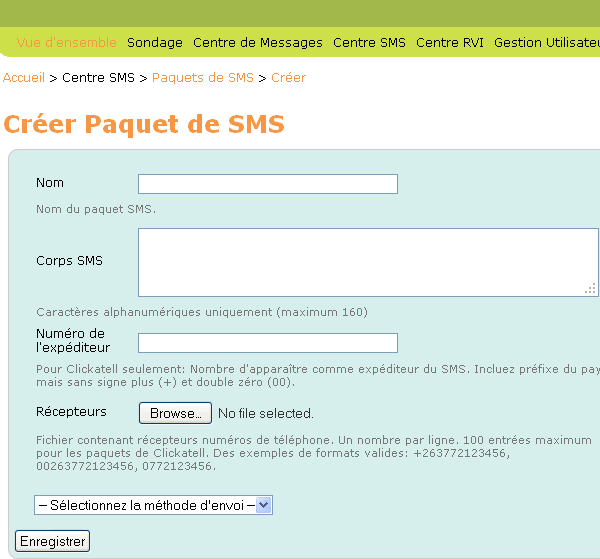
Nom: Entrez un nom descriptif pour le SMS sortants à des fins administratives.
Corps de SMS: Entrez le texte de votre message ici. Max 160 caractères
Numéro de l'expéditeur: Ce champ est utilisé uniquement pour les comptes Clickatell. Entrez le numéro de téléphone que vous avez enregistré avec Clickatell pour l'envoi de SMS. Ne pas ajouter de préfixe du pays pour le nombre.
Récepteurs: Recherchez le fichier texte qui contient les numéros de téléphone de vos destinataires SMS.
Sélectionnez la méthode d'envoi: Les options valides sont
- Passerelle SMS
Utilisez cette option si vous envoyez via Clickatell - GSM canal
Utilisez cette option pour OfficeRoute et Huawei dongles
Une fois que vous cliquez sur le bouton Enregistrer, Freedom Fone tentera d'envoyer votre message à votre liste de destinataires.
Affichage paquet de SMS et de l'état de livraison
Aller à Centre SMS → Paquets de SMS pour voir les détails de SMS envoyés. Cliquez sur l'icône Main pour voir les détails des bénéficiaires de lots de SMS et l'état de livraison associé au message envoyé à chaque destinataire.
Notez que les messages de statu envoi sont actuellement disponibles pour SMS envoyé via Clickatell et dongles.